Google tarjoaa nyt aivan oma näppäimistö iOS: lle, ja se on mahtavaa. Se on täynnä hyödyllisiä ominaisuuksia, kuten liukukirjoitus ja sisäänrakennettu haku, ja siinä on puhdas ja yksinkertainen muotoilu, jota on ilo kirjoittaa. Se on luultavasti paras kolmannen osapuolen näppäimistö iPhonessa.
Mutta on 10 asiaa, jotka sinun pitäisi tietää Gboardista ennen käyttöönottoa.
10 Gboardin vinkkiä, ominaisuuksia ja varoituksia
1. Se ei katso mitä kirjoitat

Kuvakaappaus: Macin kultti
Olet ehkä nähnyt twiittejä Googlen haukkuneilta, joiden mielestä yritys käyttää Gboardia pitämään välilehdet kaikista iPhonessa kirjoittamistasi asioista. Mutta todellisuudessa näin ei ole.
Gboardin täyden käyttöoikeuden myöntäminen kutsuu pelottavan ponnahdusikkunan, joka varoittaa, että se voi kerätä kirjoittamasi sanat - mutta näet tämän jokainen kolmannen osapuolen näppäimistö, jonka asennat. Varoitus ei koske vain Gboardia, ja Google tekee asennuksen aikana selväksi, että se kerää vain hakutuloksia.
Lisäksi Gboard ei edes anna sinulle mahdollisuutta kirjautua sisään Google -tililläsi. Joten vaikka se tarkastelee hakujasi, yritys ei tiedä, että ne ovat sinun. Gboardissa tekemäsi haut eivät näy Google -hakuhistoriassa.
2. Voit liukua tyyppiä
Kuva: Google
Kosketusnäytöllä on vaikea napauttaa, kun sinulla on vain yksi käsi vapaana-varsinkin jos sinulla on suurempi iPhone Plus. Mutta Gboardilla voit kirjoittaa pyyhkäisemällä.
Jos olet siirtynyt iPhoneen Androidista, olet luultavasti käyttänyt liukukirjoitusta aiemmin. Liu'utat peukalosi tarvitsemiesi näppäinten päälle, ja Gboard tunnistaa haluamasi sanan ja lisää sen. Se on paljon nopeampi kuin napauttaminen, ja tulet yllättymään sen tarkkuudesta.
Mutta varoita: Kun olet tottunut luistamaan kirjoittamiseen, et koskaan palaa napauttamiseen.
3. Välilyönti on ohjauslevy

Kuvakaappaus: Macin kultti
Sinä tiedät miten Voit painaa lujasti näppäimistöä siirtääksesi kohdistinta iPhone 6s: ssä? No, Gboardin avulla voit vain pyyhkäistä edestakaisin välilyöntiä, mikä tarkoittaa, että saat hyödyllisen ohjauslevyn, jonka avulla voit siirtää kohdistinta tekstin välillä, jopa vanhemmilla laitteilla.
4. Saat välittömiä hakutuloksia
Kuva: Google
Olet siis varannut pöydän suosikkiravintolasi tälle viikonlopulle, mutta kukaan ystävistäsi ei tiedä, miten sinne pääsee. Yleensä avaat selaimesi, etsit ravintolaa, etsit osoitteen, kopioit ja liität sen tekstiin ja lähetät sen.
Gboardin avulla Google -haku on sisäänrakennettu - joten mitään sellaista rigamarolea ei tarvita. Napauta keskustelun aikana Google -painiketta, kirjoita haku, napauta tulosta ja tiedot liitetään automaattisesti viestiisi. Voit myös etsiä GIF -tiedostoja ja YouTube -videoita.
5. Hae emoji
Kuva: Google
Tiedät, että on olemassa hymiö, joka on täydellinen tähän hetkeen, mutta satojen valittavissa, et vain löydä sitä. Gboardin avulla voit vain etsiä sitä.
Napauta emoji -painiketta, sitten hakupalkkia ja kirjoita esimerkiksi "vihainen", "pizza", "kissa" ja "auto", niin näet kaikki asiaankuuluvat emoji -merkit heti.
6. Mukauta Gboard iOS: lle
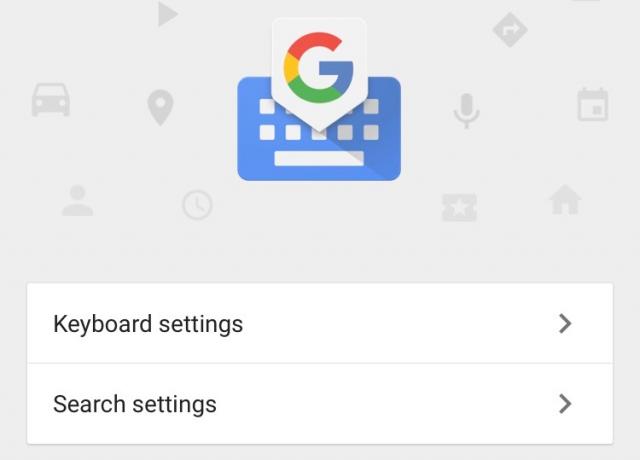
Kuvakaappaus: Macin kultti
Jos avaat Gboard -sovelluksen, löydät kaikenlaisia vaihtoehtoja, joiden avulla voit muokata näppäimistöä mielesi mukaan. Etkö halua liukukirjoitusta? Voit poistaa sen käytöstä. Lisäksi voit vaihtaa esimerkiksi automaattista korjausta, isoja kirjaimia, Caps Lockia ja paljon muuta.
Voit myös muokata hakuasetuksiasi, tyhjentää hakuhistorian ja mukautetun sanakirjan sekä antaa Googlelle palautetta.
7. Siirry Gboardiin nopeammin
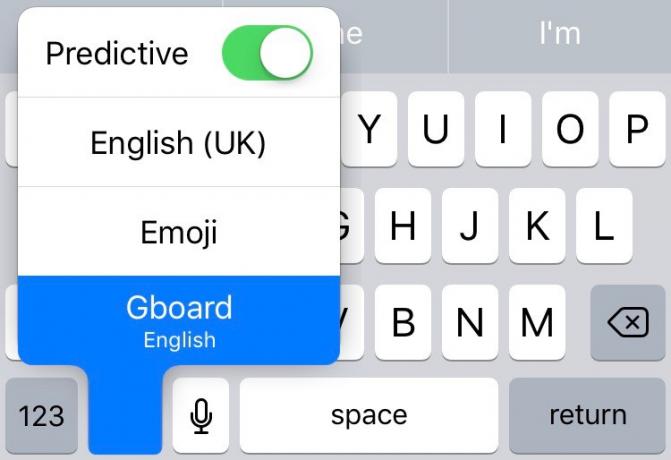
Kuvakaappaus: Macin kultti
iOS ei edelleenkään käsittele kolmannen osapuolen näppäimistöjä niin kuin pitäisi, joten vaikka olet aktivoinut Gboardin, iOS-oletusnäppäimistö näkyy edelleen aika ajoin.
Sen sijaan, että napautat maapallopainiketta uudelleen ja uudelleen saadaksesi Gboardin takaisin, napauta ja pidä sitä painettuna, odota, kunnes näppäimistövaihtoehdot tulevat esiin, ja liu'uta sitten peukalosi Gboardin päälle ja vapauta se.
8. Gboard ei voi syöttää salasanoja
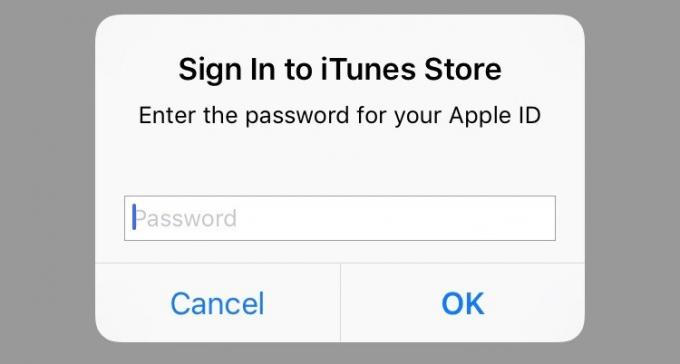
Kuvakaappaus: Macin kultti
Joskus iOS -oletusnäppäimistö tulee näkyviin, ja se on ainoa näppäimistö, jota voit käyttää. Tämä johtuu siitä, että Apple ei salli sinun käyttää kolmannen osapuolen näppäimistöjä salasanojen syöttämisessä iOS-laitteeseen. Tämä voi olla ärsyttävää, mutta se on luultavasti omaksi eduksemme.
9. Gboard osaa sanella

Kuvakaappaus: Macin kultti
(Päivitys: Tämä viesti tarkistettiin 23. helmikuuta, kun Gboard -sovellus saanut sanelukyvyn.)
Gboard tarjoaa viimeisimmän päivityksensä puhesanottelun. Aktivoi se pitämällä välilyöntiä alhaalla ja näet mikrofonin. Kaikki sanomasi käännetään tekstiksi.
10. Se on nyt saatavana Yhdysvaltojen ulkopuolella
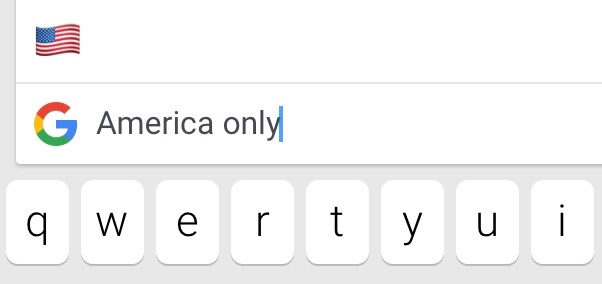
Kuvakaappaus: Macin kultti
(Päivitys: Tätä viestiä on tarkistettu 23. helmikuuta.)
Gboard oli saatavilla vain niille, jotka asuvat Yhdysvalloissa tai joilla on Yhdysvaltain iTunes -tili, kun se debytoi, mutta näin ei enää ole. Voit nyt ladata näppäimistön useimmista maista, ja viimeisimmällä päivityksellä se sai tukea 15 muuta kieltä.



